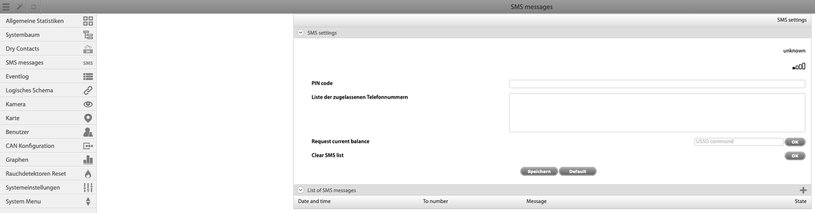Einrichtung GSM-Modem
Die LAN basierten Überwachungssysteme der Geräteserien 100 III / 400 / 500 II / 500 II DC / 600 / 700 können auf Wunsch mit einem internen GSM Modem ausgerüstet werden. Mit Untestützung des GSM Modems können die Überwachungssysteme über das Mobilfunknetz Benachrichtigungen und Alarme verschicken. Zusätzlich werden SMS Kommandofunktionen unterstützt.
Allgemeine Hinweise:
Verwenden Sie ausschließlich eine SIM Karte eines führenden Mobilfunkproviders. Von der Verwendung von Prepaidkarten raten wir ab. Deaktivieren Sie bitte vor dem Einlegen die PIN Code Abfrage der SIM-Karte. Hierzu stecken Sie einfach die SIM in ein Handy / Smartphone. Prüfen Sie bitte auch, ob die SIM Karte vom Mobilfunk Provider bereits aktiviert wurde.
Sollte die im Lieferumfang enthaltene Winkelantenne keinen ausreichenden Empfang im Serverraum / Rechenzentrum bieten, so weichen Sie bitte auf die optional lieferbare wetterfeste GSM Außenantenne aus.
Diese Antenne kann an der Außenwand des Gebäudes angebracht werden. Eine Antennenhalterung inklusive Montagematerial (Schrauben & Dübel) ist im Lieferumfang. Die Länge des Antennenkabels beträgt 30 Meter
Inbetriebnahme des GSM Modems
A.)
Achten Sie bitte darauf, dass die Standard SIM Karte bereits freigeschaltet wurde. Schieben Sie die SIM Karte vorsichtig mit leichten Druck in die Öffnung des SIM Kartenslots des internen GSM Modems (goldene Platine zeigt nach unten).
Hinweis:
Sollten Sie nur eine Nano SIM oder Micro SIM Karte haben, so verwenden Sie bitte einen SIM (Karten-) Adapter für Standard SIM.
B.)
Schalten Sie Ihr Überwachungsgerät ein.
C.)
Konfigurieren Sie Ihr GSM Modem im Web-Interface des Monitoring-Systems
D.)
Fügen Sie WebGUI unter "Logisches Schema" die gewünschte SMS Benachrichtigung hinzu.
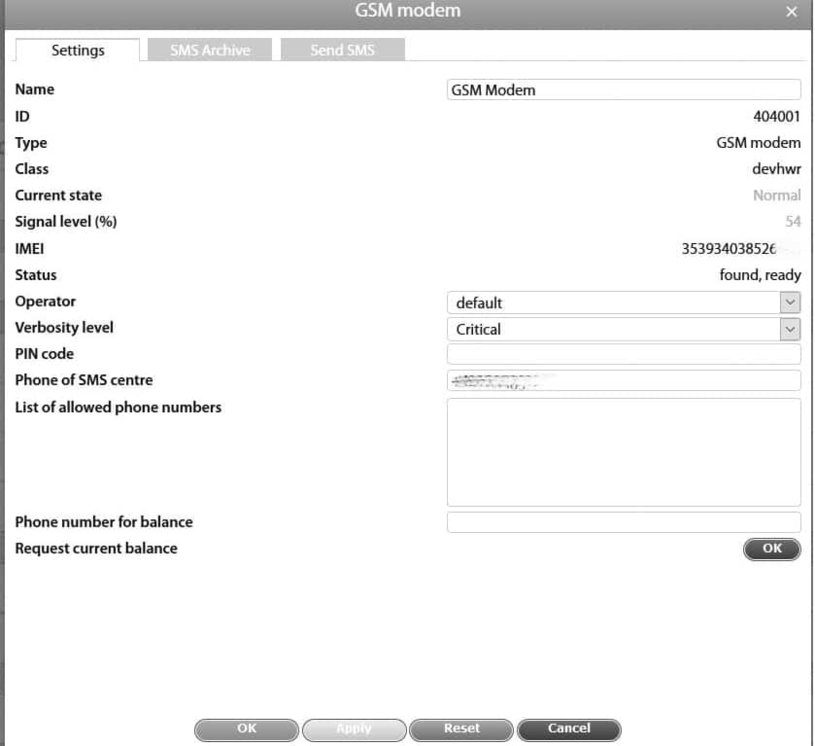
Konfiguration des GSM Modems
Um das GSM Modem Ihres Überwachungssystems zu konfigurieren, gehen Sie bitte im Webinterface auf das Menü => Systembaum => GSM Modem.
Beschreibung der Einstellungen
Ihr Didactum Monitoring System muss mit dem optionalen Quad-Band GSM Modem ausgestattet sein. Sofern Sie kein GSM-Modem besitzen, so können Sie dieses Modem nachträglich in Ihr Didactum Monitoring System einbauen. Bei Fragen rund um die SIM-Karte kontaktieren Sie bitte Ihren Kartenanbieter.
| ID | Element ID des GSM Modems im Monitoring System |
| IMEI | IMEI Nummer des GSM Modems |
| Current State | aktueller Status des GSM Modems Normal GSM Modem arbeitet und ist im GSM Netz registriertAlarm SIM Karten Fehler, Modem Initialisierung fehlgeschlagen, kein GSM Netz |
| Status | registered: im GSM Netz angemeldet registered roaming: in einem Roaming Netz angemeldet not registered searching: GSM Netz wird gesucht not registered not searching: Suche nach GSM Netz fehlgeschlagen registration denied: Anmeldung nicht erlaubt Found not ready: GSM Modem kann noch keine SMS verschicken found, ready: GSM Modem kann SMS verschicken SIM Card not inserted: keine SIM im GSM Modem vorhanden |
| Signal level: | Signalstärke des GSM Netzes, der Wertebereich liegt zwischen 0% und 100% |
| Festzulegende Einstellungen im Menüeintrag GSM-Modem | |
| Name: | Frei wählbare Bezeichnung des GSM Modems im Überwachungssystem z.B. GSM Modem Serverraum |
| Verbosity Level: | Ausführlichkeitsstufe der Log Meldungen: Critical (nur wichtigste Log Meldungen) Debug (alle Log Meldungen) |
| PIN-Code: | PIN Code der SIM Karte (bei deaktivierter PIN bitte Feld freilassen) |
| Phone of SMS centre: | Telefonnummer des SMS Centers = Nummer Ihrer SIM Karte),diese Rufnummer wird aus der SIM Karte automatisch ausgelesen. |
| List of allowed phone numbers: | Liste der zulässigen Rufnummern für Remote SMSKommandofunktionen Rufnummern per Leerzeichen trennen jede Nummer muss mit + beginnen. |
| Phone number for balance: | Die Rufnummer, auf der der abzufragende Kontostand der SIM Karte angefordert wird. Die Anfrage wird per Feld "Request current balance" gestartet. |
| Reset Button: | Startet das Modem neu um es zu initialisieren. Die Warteschlange wird nicht mit der Reset-Taste gelöscht! Reset sollte in solchen Fällen verwendet werden: Modem hängt SIM-Karte wird nach der Installation nicht erkannt oder verweigerte Registrierung. |
Hinweise:
Nachdem Sie das GSM Modem konfiguriert haben, klicken Sie bitte auf das Diskettensymbol oben rechts, um die Einstellungen dauerhaft im nicht-flüchtigen Speicher Ihres Überwachungssystems zu speichern.
Sollte der PIN Code 3 Mal falsch eingegeben worden sein, so muss die SIM Karte entfernt und der PUK-Code der SIM in einem Handy / Smartphone eingegeben werden.
Emfpänger von SMS Nachrichten und SMS Alarme hinterlegen
Um einen Empfänger für SMS Nachrichten und SMS Alarme im Monitoring System hinzuzufügen, öffnen Sie zunächst das Menü "Systembaum“ und klicken auf “+“ und wählen SMS aus. Es erscheint dann das SMS Feld mit folgenden Einstellungen:
- Name - Name der Benachrichtigung. Kann beliebig gewählt werden (Name des Empfängers), Standard-SMS;
- Phone Number - Telefonnummer, an die die SMS Benachrichtigung gesendet werden soll;
- Message – beliebiger Nachtrichtentext. Beachten Sie die max. Länge von 160 Zeichen und auf die nationale Zeichsatzlimitierung von 70 Zeichen. Sollte die Nachricht länger sein, so wird die SMS automatisch aufgeteilt. Benutzen Sie auch die Didactum Makrofunktion, um aktuelle Sensordaten per SMS zu verschicken.
SMS Versand des Monitoring-Systems testen
Um SMS Versand Ihres Monitoring-Systems zu testen, klicken Sie auf die Schaltfläche "SMS senden". In diesem Fall werden die Makros im Nachrichtentext in ihrer ursprünglichen Form (% ..) angezeigt. Um die Einstellungen zu übernehmen, klicken Sie auf die Schaltfläche "Speichern“. Klicken Sie bitte auf das Diskettensymbol ganz oben rechts, um die Einstellungen dauerhaft im Überwachungssystem zu speichern.
Regeln und automatische Alarme für den SMS-Versand hinterlegen
Nachdem Sie im Systembaum das Element „SMS“ konfiguriert und getestet haben, müssen Sie im Menü unter "Logisches Schema“ die Ereignisse für den automatischen Versand von SMS-Nachrichten und SMS-Alarmen definieren. Sollten Sie bis dato noch keine Logiken erstellt haben, so klicken Sie ganz einfach auf das „+“ Zeichen oben und ein neues Fenster wird automatisch geöffnet. Eine Schnellanleitung haben wir für Sie bereitgestellt.
SMS Warteschlange
SMS-Nachrichten werden an eine Warteschlange gesendet, sodass Sie nicht auf das Ende der vorherigen Nachricht warten müssen. Die Informationen zu den gesendeten SMS Nachrichten werden in der Log Datei des Didactum Überwachungssystems angezeigt. Die Kapazität der Warteschlange beträgt ca. 100 SMS Nachrichten. Sollte die Kapazität der SMS Warteschlage erschöpft sein, werden die gesendeten Nachrichten vom Überwachungssystem automatisch gelöscht.
Sollte ein Fehler auftreten, während die SMS-Nachricht gesendet wird, wird die betroffene Nachricht mit dem Status SMS-Sendefehler im Protokoll gespeichert. Hierzu wird Ihnen auch eine Fehlernummer angezeigt.
Mögliche Gründe können sein:
- Rufnummer besetzt
- falsche Rufnummer
- niedriger Signalpegel des GSM-Netzes
- falsches (Zeichen-) Format der SMS
- Guthaben der SIM aufgebraucht
- Fehler des Mobilfunkproviders